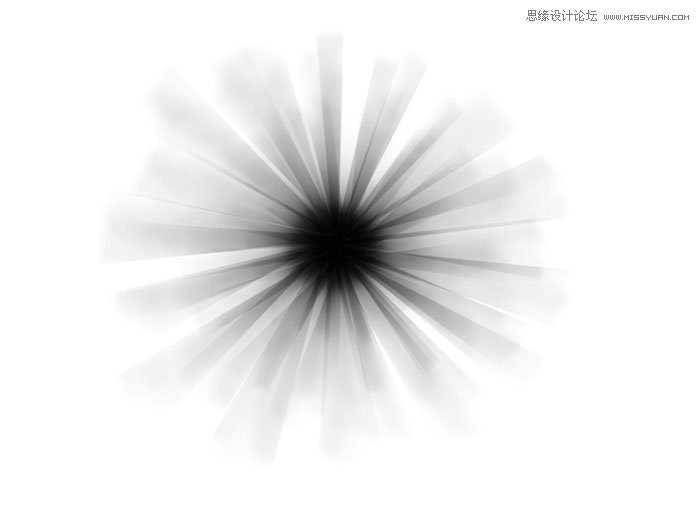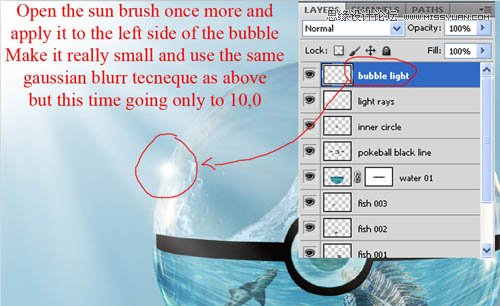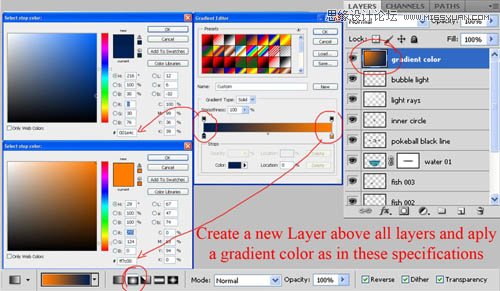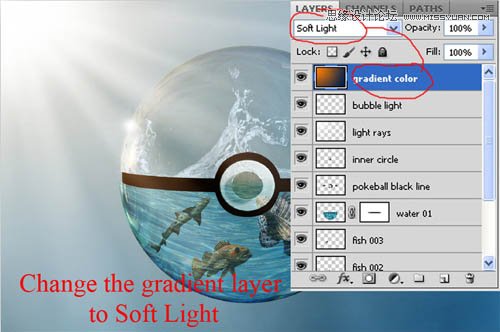Photoshop合成水晶球里面的海洋世界(4)
文章来源于 罗涛数码,感谢作者 情非得已 给我们带来经精彩的文章!设计教程/PS教程/合成教程2012-08-21
13、在最上方新建一个空白图层,选择画笔工具(设置前景色为白色,选取阳光形状的笔刷),在如图所示的位置,制作出一个阳光四射的形状图层。可直接打开下图所示的素材,定义成画笔使用。 14、对阳光图层执行高斯模糊
 情非得已
情非得已
推荐文章
-
 Photoshop合成海边海龟和被掀起的海浪场景2021-03-08
Photoshop合成海边海龟和被掀起的海浪场景2021-03-08
-
 Photoshop创意合成森林中的新娘和鸟笼2021-02-23
Photoshop创意合成森林中的新娘和鸟笼2021-02-23
-
 Photoshop合成森林中马灯下的小动物2020-04-01
Photoshop合成森林中马灯下的小动物2020-04-01
-
 Photoshop合成梦幻仙境场景的精灵仙子2020-03-27
Photoshop合成梦幻仙境场景的精灵仙子2020-03-27
-
 Photoshop合成创意头像长出花朵效果2020-03-26
Photoshop合成创意头像长出花朵效果2020-03-26
-
 Photoshop合成被蝴蝶和星光打散的头像2020-03-26
Photoshop合成被蝴蝶和星光打散的头像2020-03-26
-
 Photoshop合成创意的美女和野兽场景2020-03-20
Photoshop合成创意的美女和野兽场景2020-03-20
-
 Photoshop合成创意的乌龟背着城堡效果图2020-03-20
Photoshop合成创意的乌龟背着城堡效果图2020-03-20
-
 Photoshop合成房间里抚摸恐龙头的小男孩2020-03-20
Photoshop合成房间里抚摸恐龙头的小男孩2020-03-20
-
 Photoshop快速给建筑照片添加傍晚效果2020-03-19
Photoshop快速给建筑照片添加傍晚效果2020-03-19
热门文章
-
 Photoshop创意合成森林中的新娘和鸟笼2021-02-23
Photoshop创意合成森林中的新娘和鸟笼2021-02-23
-
 Photoshop合成魔幻主题的发光山羊2021-03-04
Photoshop合成魔幻主题的发光山羊2021-03-04
-
 Photoshop合成海边海龟和被掀起的海浪场景2021-03-08
Photoshop合成海边海龟和被掀起的海浪场景2021-03-08
-
 Photoshop创意合成苹果身体的易拉罐2021-03-10
Photoshop创意合成苹果身体的易拉罐2021-03-10
-
 Photoshop合成闪电下的超级跑车2021-03-04
Photoshop合成闪电下的超级跑车2021-03-04
-
 Photoshop创意合成在脚底下魔法师2021-03-08
Photoshop创意合成在脚底下魔法师2021-03-08
-
 Photoshop创意合成被热气球带飞的鲸鱼2021-03-16
Photoshop创意合成被热气球带飞的鲸鱼2021-03-16
-
 Photoshop合成创意的乌龟背着城堡效果图
相关文章25232020-03-20
Photoshop合成创意的乌龟背着城堡效果图
相关文章25232020-03-20
-
 Photoshop合成唯美的童话世界场景
相关文章10162018-12-05
Photoshop合成唯美的童话世界场景
相关文章10162018-12-05
-
 Photoshop合成沙滩上漂流瓶中的海岛世界
相关文章15132018-11-05
Photoshop合成沙滩上漂流瓶中的海岛世界
相关文章15132018-11-05
-
 Photoshop合成从电视机中冲出画面的海豚
相关文章5412018-08-14
Photoshop合成从电视机中冲出画面的海豚
相关文章5412018-08-14
-
 Photoshop创意的合成瓶子中的微观世界
相关文章9952018-07-16
Photoshop创意的合成瓶子中的微观世界
相关文章9952018-07-16
-
 Photoshop合成海洋中漂浮的漂流瓶教程
相关文章25142018-06-19
Photoshop合成海洋中漂浮的漂流瓶教程
相关文章25142018-06-19
-
 Photoshop合成玻璃瓶中的海岛场景
相关文章16892018-04-02
Photoshop合成玻璃瓶中的海岛场景
相关文章16892018-04-02
-
 Photoshop合成在云海中探险世界的小舟
相关文章15422018-03-06
Photoshop合成在云海中探险世界的小舟
相关文章15422018-03-06